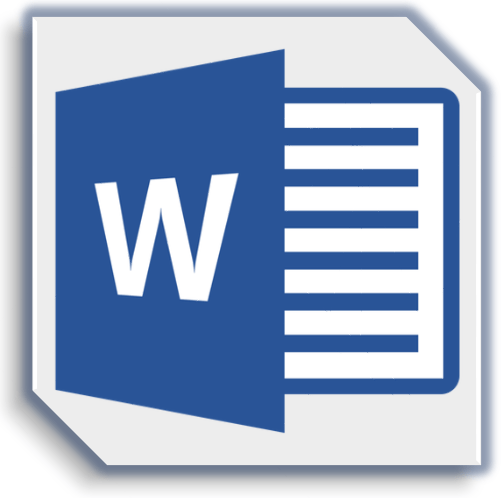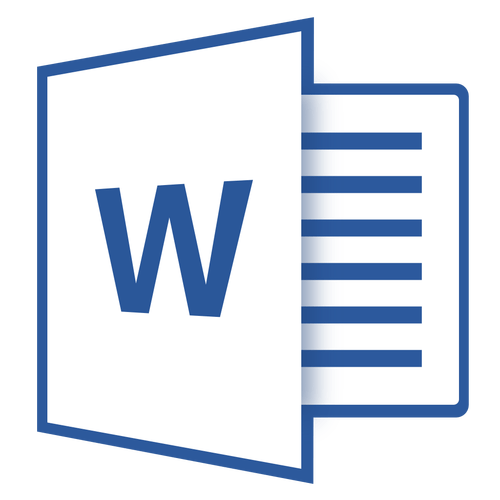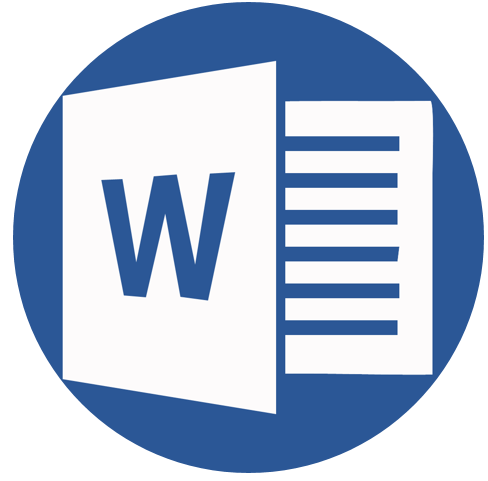Ми досить багато писали про те, як в MS Word додавати різні об'єкти, в тому числі зображення і фігури. Останні, до речі, можна сміливо використовувати для простого малювання в програмі, яка на ділі орієнтована на роботу з текстом. Про це ми теж писали, а в даній статті ми розповімо про те, як поєднати текст і фігуру, точніше, як вставити текст в фігуру.
Урок: основи малювання в Ворді
Припустимо, що фігура, як і текст який в неї потрібно вставити, у вас поки знаходяться на стадії ідеї, тому і діяти будемо відповідно, тобто, по порядку.
Урок: Як намалювати лінію в Word
Вставка фігури
- Перейдіть на вкладку &171; Вставка&187; і натисніть там кнопку &171; фігури&187; , розташовану в групі &171; ілюстрації&187; .
- Виберіть відповідну фігуру і намалюйте її, використовуючи мишку.
- При необхідності, змініть розміри і зовнішній вигляд фігури, скориставшись інструментами вкладки &171;Формат&187; .
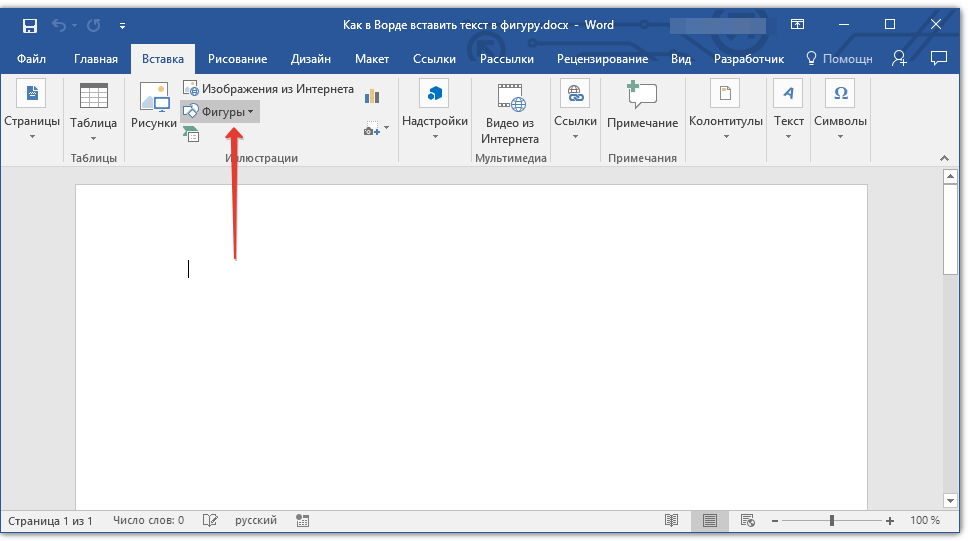
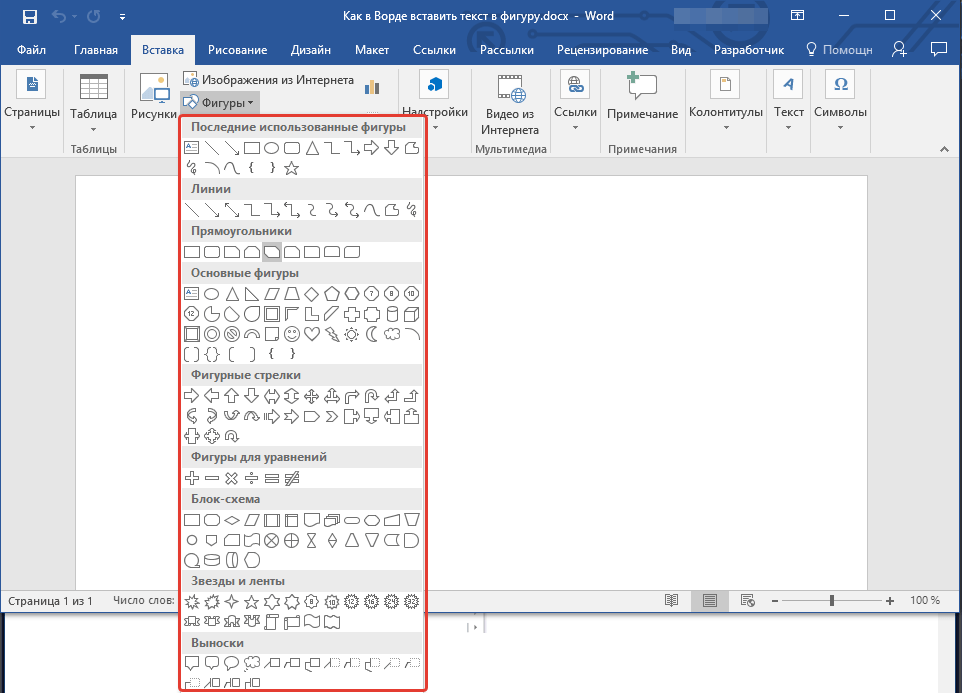
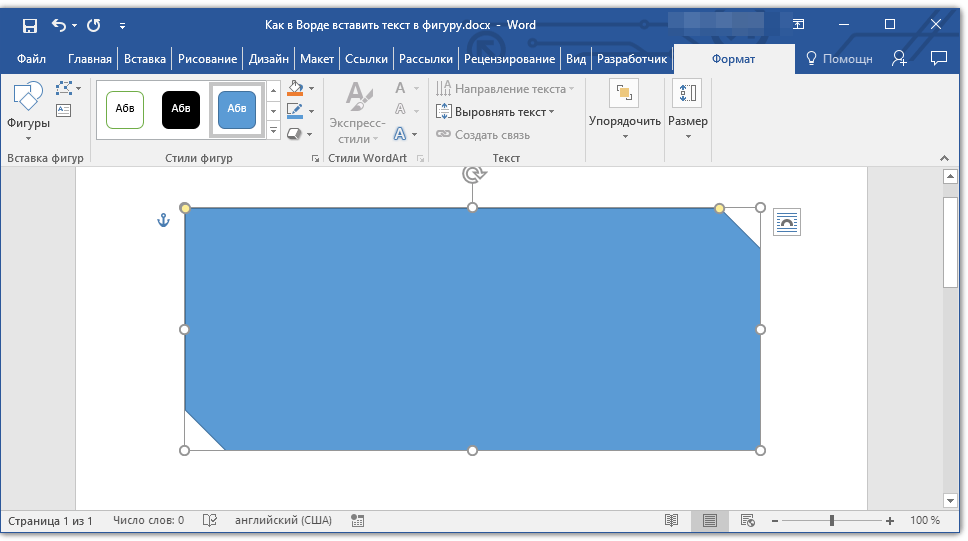
Урок: Як намалювати стрілку в Ворді
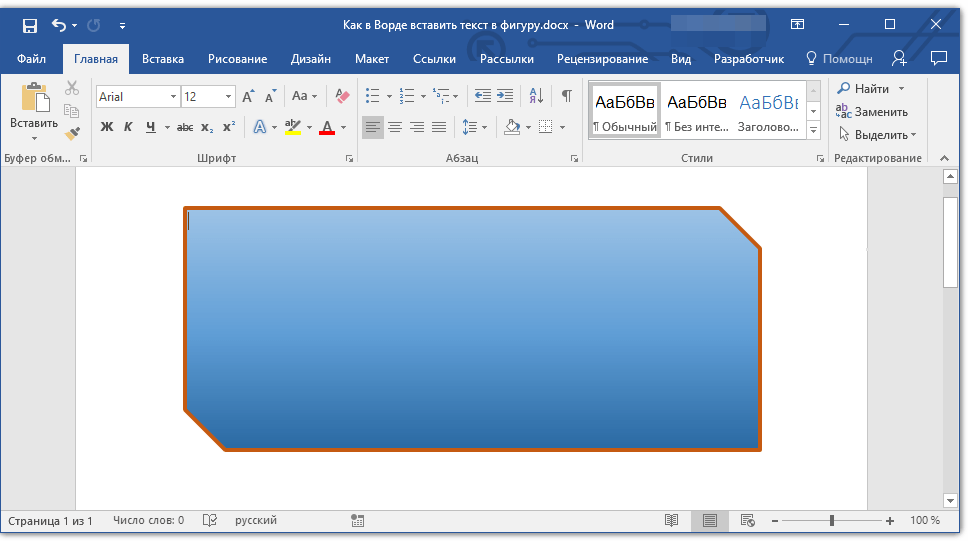
Так як фігура готова, можна сміливо переходити до додавання напису.
Урок: Як в Word написати текст поверх картинки
Вставка напису
- Правою кнопкою мишки клікніть по доданій фігурі і виберіть пункт &171;додати текст&187; .
- Введіть необхідний напис.
- Використовуючи інструменти для зміни шрифту та форматування, надайте доданому тексту бажаний стиль. При необхідності, ви завжди можете звернутися до наших інструкцій.
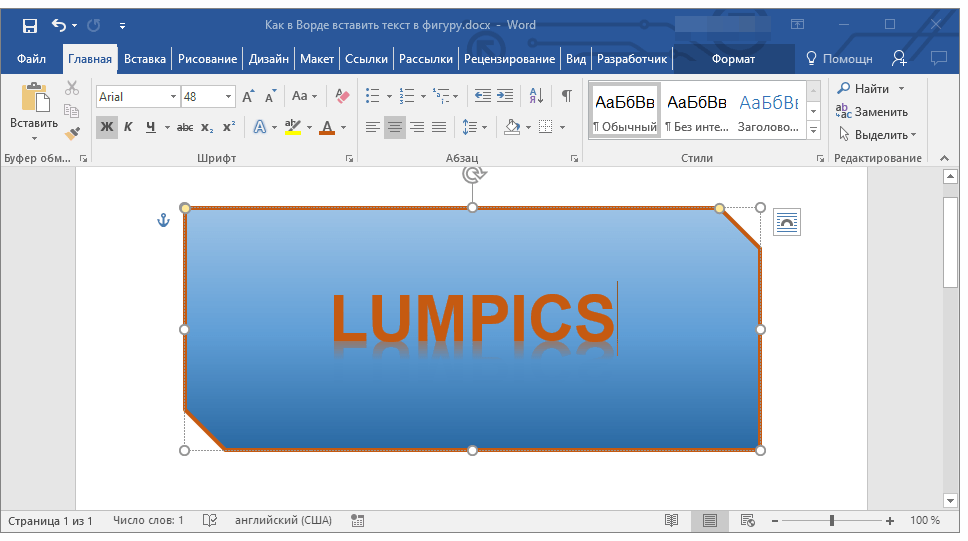
Уроки по роботі в Ворд:
Як змінити шрифт
Як відформатувати текст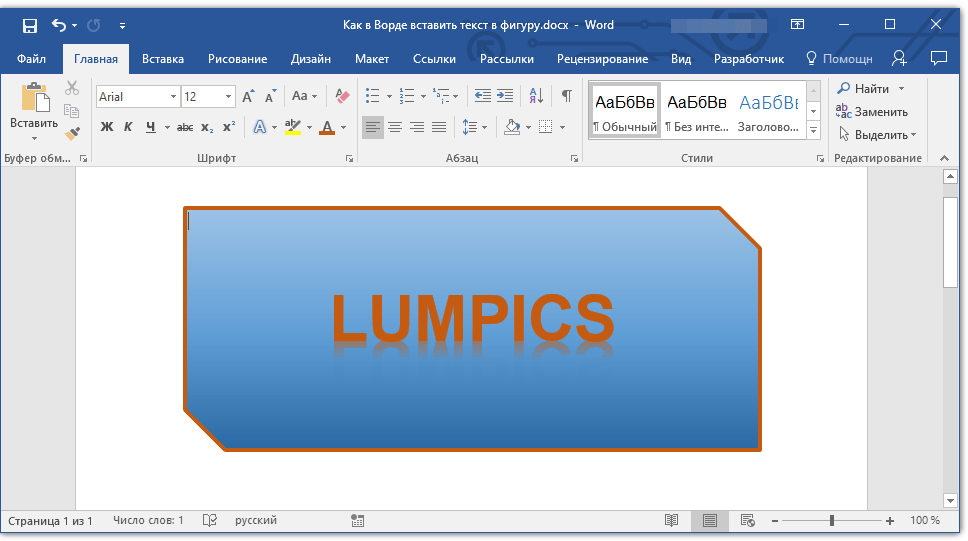
Зміна тексту у фігурі здійснюється точно таким же чином, як і в будь-якому іншому місці документа.
- Клікніть в порожньому місці документа або натисніть клавішу &171;ESC&187; , щоб вийти з режиму редагування.
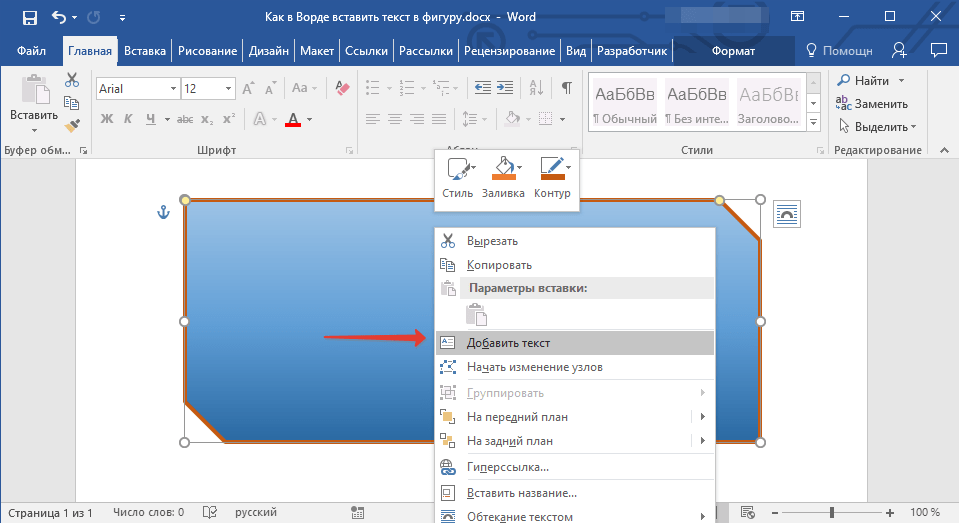
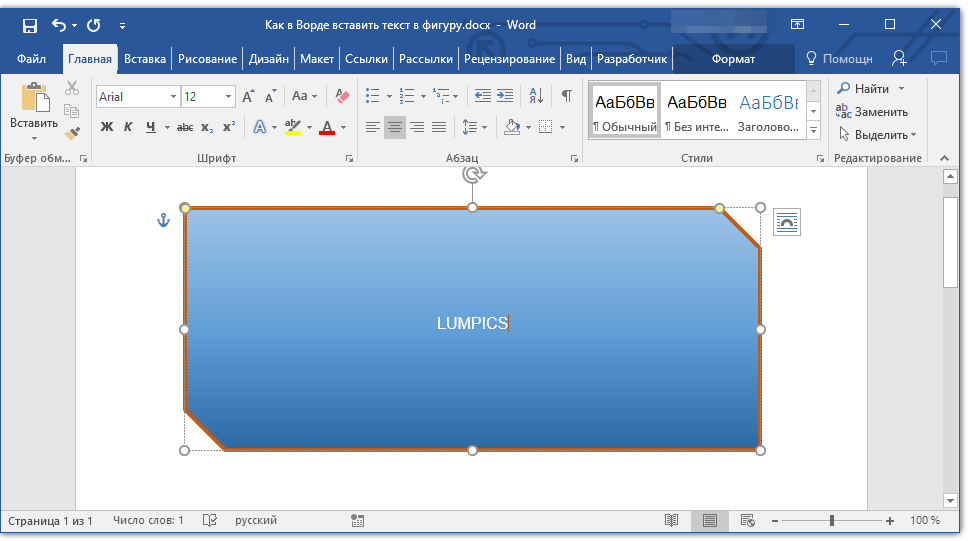
Урок: Як намалювати коло в Word
Схожий метод використовується і для того, щоб зробити напис по колу. Більш докладно про це ви можете прочитати в нашій статті.
Урок: як зробити напис по колу в Ворді
Як бачите, в тому, щоб вставити текст в будь-яку фігуру в MS Word немає нічого складного. Продовжуйте освоювати можливості цього офісного продукту, а ми будемо Вам у цьому допомагати.